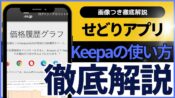せどりすとプレミアムとプライスターの連携方法【メリットも解説】
 |
せどりをする人「せどりすとプレミアムとプライスターは連携できますか?」 |
そんな方に向けて記事を書きます。
- せどりすとプレミアムとプライスターの連携方法がわかる
本記事を書いている僕は、せどり歴5年以上。現在は副業せどりコンサルタントとして、せどりの稼ぎ方を教えることをメインに活動中です。
ちなみに副業時代に下記のようなAmazon売上実績があります。
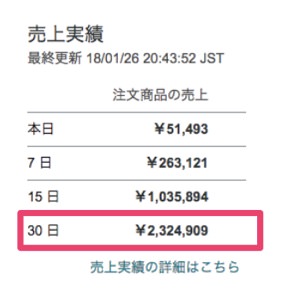
そういった経験にもとづき、本記事では「せどりすとプレミアムとプライスターの連携方法」について解説します。
せどりすとプレミアムとプライスターの連携方法【メリットも解説】

本記事では、せどりすとプレミアムとプライスターの連携方法を解説します。
プライスターは価格改定をはじめとした、せどりの効率化に役立つツール。
一方、せどりすとプレミアムは利益商品を判断するためのリサーチツールです。
この2つのツールを連携させることで、リサーチ後のスムーズな出品など、より手間と時間を削減した、効率的なせどりを実現することができます。
プライスターがせどりすとプレミアムとの連携について動画をあげていました。
参考になると思うので、下記に貼っておきます。
連携するメリットとは?
せどりすとプレミアムとプライスターを連携させることで、せどりすとプレミアム上で下記のような操作ができるようになります。
- 出品
- プライスターの価格の自動変更
- 赤字ストッパーの設定
そのため、利益商品を見つけたらその場ですぐに出品手続きを行うこともできるので、より効率的なせどりビジネスを実現できるでしょう。
せどりすとプレミアムとプライスターの連携方法
連携は下記の手順で行います。
- せどりすとプレミアムの「≡」ボタンをタップ
- 「アプリケーション設定」をタップ
- 「価格改定サービス設定」を開く
- プライスターを選択する
- プライスターの設定画面を開く
- 「プライスター出品を有効化する」を有効化する
- プライスターのログイン情報を入力する
- ログインをテストするを押す
- テスト結果が「テストOK」と表示されたら接続完了
以上の設定をおこなうことで、せどりすとプレミアムからの出品等が可能になります。
せどりすとプレミアムから出品する方法
せどりすとプレミアムからの出品は下記の手順で行います。
- 画面左上の「≡」ボタンをタップしてメニューを開く
- 「出品リスト」をタップ
- 出品する商品の出品価格や価格の自動変更などを確認する
- 問題なければ「上向き矢印」のボタンをタップ
- 「プライスターから出品する」をタップして商品登録完了
以上で、せどりすとプレミアムの出品が完了します。
なお、ここで「出品をした商品を出品済みにするかどうか」の確認画面が表示されます。
「する」を選択すると、次回以降の出品時に出品済みの商品に対して上書きしないようにできます。
注意:出品済みアイテム検出と表示された場合
出品後に「出品済みアイテム検出」の表示がでた場合は、「出品済み商品以外を出品する」を選択しましょう。
「そのまま出品する」を選択すると、既存の商品に対して情報が上書きされてしまうためです。
出品リストで出品内容を変更したい場合
出品価格や配送方法(自己発送orFBA)などは、左下の電卓マークをタップすることで変更できます。
プライスター設定の変更方法
商品のプライスター側の設定(価格の自動変更や赤字ストッパー)は、せどりすとプレミアム画面右下に表示されるプライスターマークをタップすることで変更可能です。
出品リスト内の商品を削除する方法
出品リストの商品の中に出品したくない商品があるなど、出品リスト内の商品を削除したい場合は、下記手順で作業します。
- 「編集」ボタンをタップ
- 出品リストから削除したい商品を選択
- 「選択出品解除」をタップ
- 「解除する」をタップして削除完了
なお、本記事で解説した手順等については、プライスターの公式サイトでも解説されています。
画像付きでわかりやすいので、うまくいかないところがあったらあわせて参考にされると良いかもしれません。
まとめ:せどりすとプレミアムとプライスターを連携することでより効率的なせどりを

まとめます。
せどりすとプレミアムとプライスターを連携することでより効率的なせどりが実現できます。
どちらも有料ツールですが、せどりである程度の利益を出すことができているなら、これらのツールに投資をすることで、さらなる収益アップも目指せるはずなので、前向きに検討されると良いでしょう。
最後に機能や使い方の解説をまとめた記事もはっておきます。
あわせて参考にしていただけば幸いです。
それでは、本記事は以上です。
1ヶ月目から爆発的に稼いだ
電脳せどりとは?